CAD怎样绘制出圆弧?
设·集合小编 发布时间:2023-03-18 07:30:09 1254次最后更新:2024-03-08 11:28:28
CAD是目前一款比较热门的图形绘制软件,软件的功能强大,通过使用CAD可以帮助我们绘制各种各样的图形。在很多图形法中,我们经常会需要使用到圆弧,那么CAD怎样绘制出圆弧?许多新手可能对此毫无头绪,为了帮助大家更快上手,下面的教程分享给大家。
工具/软件
电脑型号:联想(Lenovo)天逸510S; 系统版本:Windows7; 软件版本:CAD2016
方法/步骤
第1步
方法6:由起点、端点、方向,选择圆弧的起点、端点及起点处的切线方向绘制圆弧。(方向是指圆弧的切线方向)

第2步
方法7:由起点、端点、半径,选择圆弧的起点、端点,然后输入半径绘制圆弧。
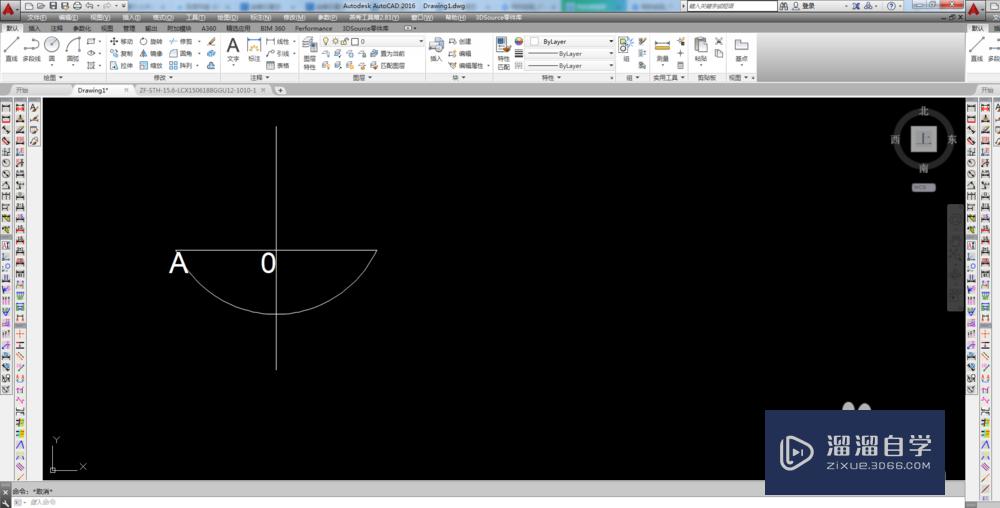
第3步
方法8:由圆心、起点、端点,选择圆弧的圆心、起点,然后选择端点。(此方法起点和圆心之间的距离确定圆弧的半径,端点由圆心引出并通过第三点的直线决定)

第4步
方法9:由圆心、起点、角度,选择圆弧的圆心、起点,然后输入角度。(此方法起点和圆心之间的距离确定圆弧的半径)

第5步
方法10:由圆心、起点、长度,选择圆弧的圆心、起点,然后输入长度。(此方法起点和圆心之间的距离确定圆弧的半径)
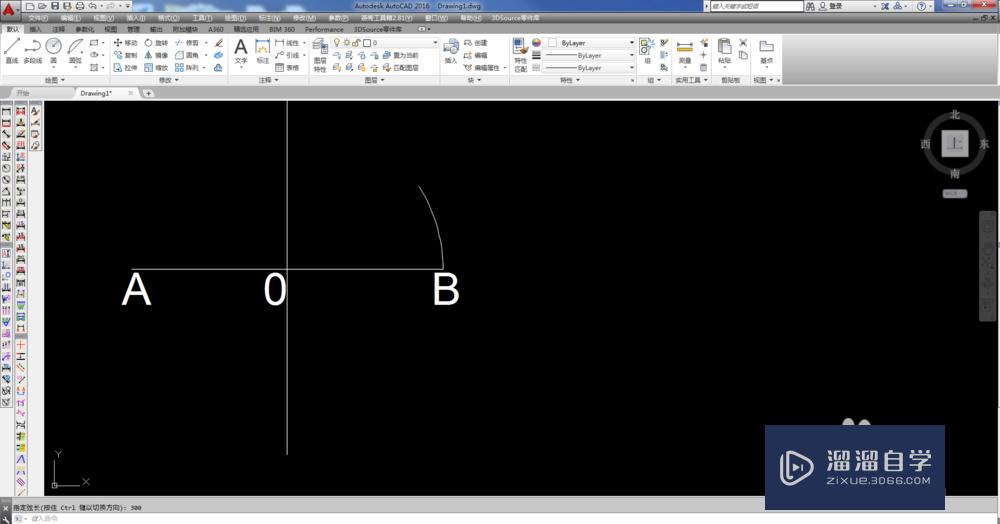
第6步
方法11:连续画弧,在上一次绘制的直线或圆弧基础上,连续画弧(选择圆弧→继续,可创建圆弧相切于上一次绘制的直线或圆弧。)

温馨提示
以上就是关于“CAD怎样绘制出圆弧?”全部内容了,小编已经全部分享给大家了,还不会的小伙伴们可要用心学习哦!虽然刚开始接触CAD软件的时候会遇到很多不懂以及棘手的问题,但只要沉下心来先把基础打好,后续的学习过程就会顺利很多了。想要熟练的掌握现在赶紧打开自己的电脑进行实操吧!最后,希望以上的操作步骤对大家有所帮助。
- 上一篇:CAD中如何快速画圆弧?
- 下一篇:CAD标注中的数字怎样修改?
相关文章
广告位


评论列表